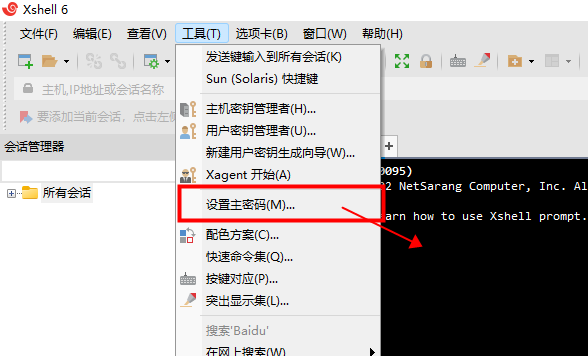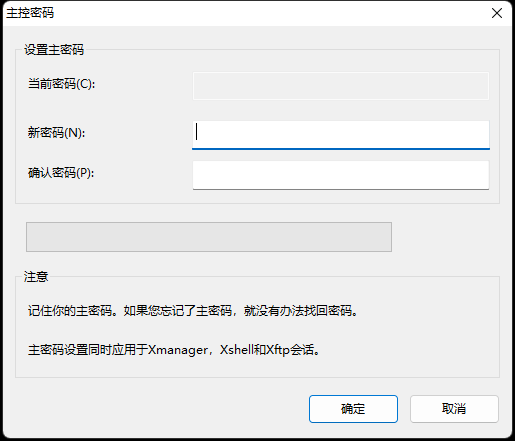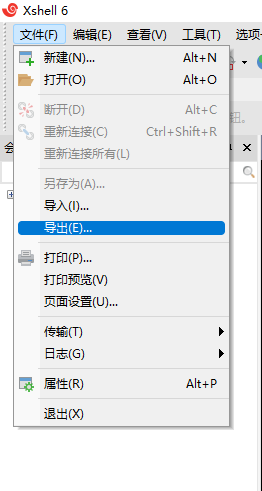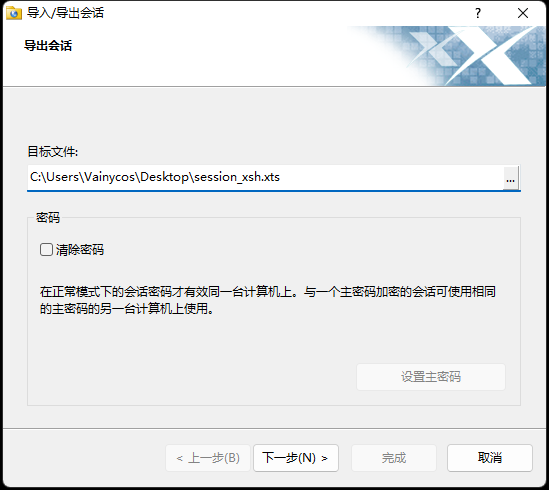| Xshell导入导出会话 | 您所在的位置:网站首页 › securecrt怎么导出来 › Xshell导入导出会话 |
Xshell导入导出会话
|
配置好的xshell会话面临需要迁移到另一台机器上的需求,如果手动逐个重新配置那就太糟糕了,所以此文作为迁移步骤的相关记录,以供参考。 文章目录 一. 设置主密码二. 导出/迁移源文件使用xts文件方式使用源文件迁移方式 一. 设置主密码我们需要设置一下xshell的主密码,这一步很重要。由于安全策略,导出和导入的两个xshell必须保持一致的主密码,除非你想在导出的会话中再回忆一下密码并逐个重新输入。 源主机A设置主密码:上方标签页选择[工具]->选择[设置主密码]
设置密码:
待迁移主机B重复上述步骤,并需要将主控密码与主机A保持一致。 二. 导出/迁移源文件这里有两种方式: 一种是导出为xts文件,并在另一台机器上选择该文件导入即可;另一种是直接找到源文件的存放目录,直接复制到另一台机器的源文件目录即可; 使用xts文件方式上方标签页选择[导出]->选择导出目录->输出一份session_xsh.xts文件
回到主机B上,上方标签页选择导入,并选中上方我们导出的xts文件,就能够看到所有的会话记录了。 使用源文件迁移方式一般默认的xshell会话文件位置在C盘对应用户目录下的文档\NetSarang Computer\6\Xshell\Sessions,即C:\Users${userName}\Documents\NetSarang Computer\6\Xshell\Sessions。 若自定义会话目录则需要根据实际目录查找,只要将Sessions目录下的所有文件迁移到对应需迁移机器的对应目录下即可完成迁移。 参考资料: 如何将Xshell的会话连接导出导入到另一台计算机/电脑中/换电脑保存会话 |
【本文地址】
公司简介
联系我们